
Vor einer Präsentation mit PowerPoint ist es hilfreich, sich Notizen zu machen, was zu den einzelnen Punkten auf den Folien gesagt werden soll. Hierzu kann der Notizenbereich am unteren Rand des Bildschirms genutzt werden. Die festgehaltenen Notizen können während der Präsentation in der Referentenansicht angezeigt werden. Der Vortragende sieht die Referentenansicht mit zusätzlichen Informationen, während die Zuschauer die Folien des Vortrags im Vollbildmodus sehen. Hierzu benötigen Sie einen Computer, der mehrere Bildschirme unterstützt.
So funktioniert es:
Die Referentenansicht wird im Register „Bildschirmpräsentation“ durch Aktivieren des Befehls „Referentenansicht“ aktiviert. Auch mit der Schaltfläche „Bildschirmpräsentation einrichten“ kann die Referentenansicht aktiviert werden.
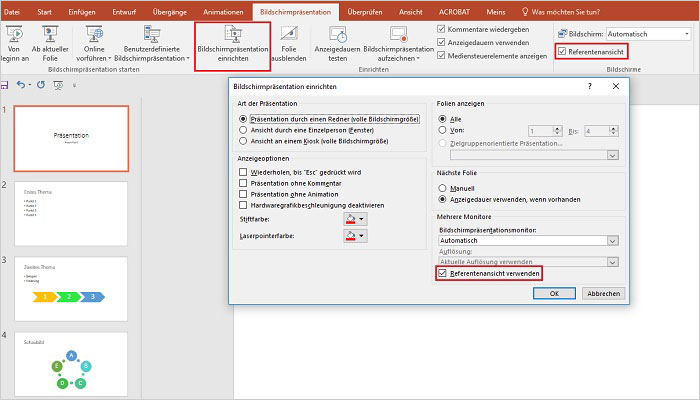
Um die Referentenansicht zu sehen, auch wenn beispielsweise bei der Erstellung der Präsentation keine zwei Bildschirme zur Verfügung stehen, betätigen Sie die Tastenkombination ALT + F5.
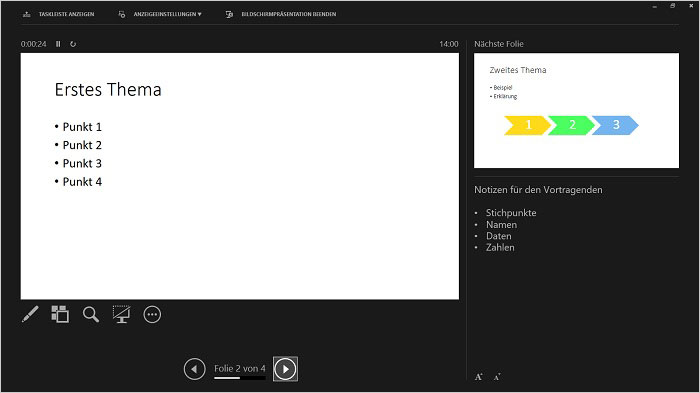
Im linken Bereich sehen Sie die Folie, die auch die Zuschauer sehen. Zusätzlich sehen Sie oben links die Zeit, die seit Beginn des Vortrags vergangen ist und oben rechts die aktuelle Uhrzeit. Darunter haben Sie mehrere Tools, die Ihnen während der Bildschirmpräsentation zur Verfügung stehen. Mit dem Stiftsymbol können Sie auf den Folien schreiben oder einen Laserpointer aufrufen. Mit dem zweiten Symbol können Sie alle Folien der Präsentation anzeigen. Die Lupe ermöglicht es, Bildschirmbereiche zu vergrößern. Mit dem kleinen Bildschirm kann die Präsentation während einer Pause unterbrochen und wieder aufgerufen werden. Das letzte Symbol bietet noch weitere Optionen, unter anderem kann die Referentenansicht oder auch die Präsentation beendet werden.
Im rechten oberen Bereich wird die nächste Folie der Präsentation angezeigt, so dass es einfacher ist, eine geeignete Überleitung zu formulieren. Im unteren rechten Bereich stehen die Notizen, die für die aktuelle Folie gemacht wurden. Diese zusätzlichen Informationen, die dem Referenten zur Verfügung gestellt werden, sind ein wertvolles Hilfsmittel für einen korrekten und flüssigen Vortrag.
Dieser Beitrag bezieht sich auf PowerPoint 2016. Weitere Tipps zum Präsentieren mit PowerPoint erhalten Sie in unseren PowerPoint-Seminaren. Wir freuen uns auf Sie!

Hinterlasse jetzt einen Kommentar